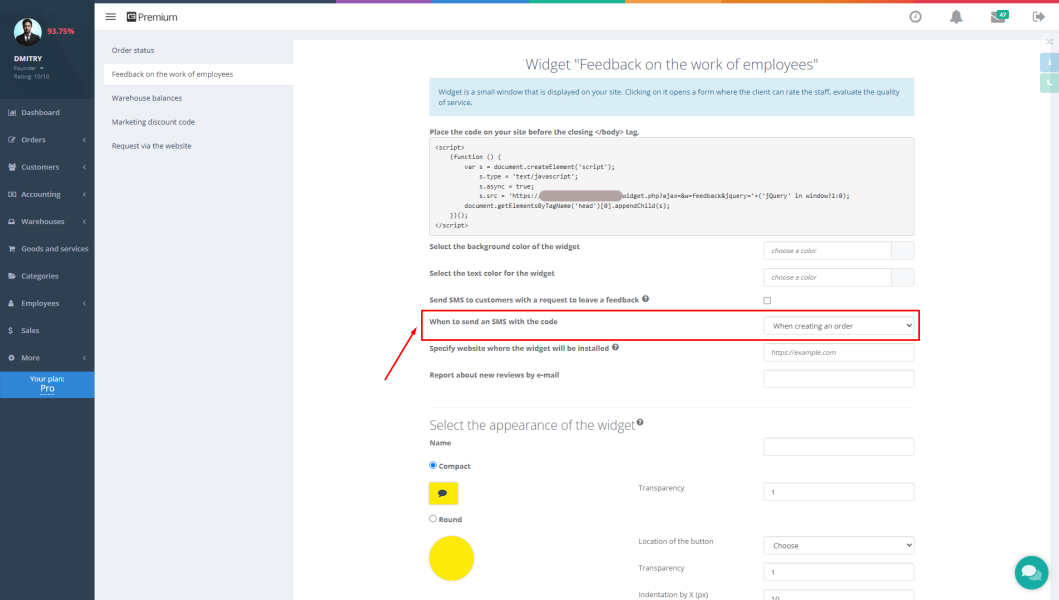Avez-vous déjà perdu un client parce qu'un appel est resté sans réponse ? Ou perdu des informations cruciales parce qu'elles n'ont pas été enregistrées à temps ? Une gestion efficace des appels est la pierre angulaire de toute entreprise prospère, qu'il s'agisse d'un centre de services, d'un service commercial ou d'une usine de production. L'intégration de la téléphonie IP à votre système de gestion Gincore résout ces problèmes, transformant chaque appel en un atout précieux.
Cette puissante fonctionnalité de Gincore permet non seulement d'automatiser la réception et l'enregistrement des appels, mais aussi de fournir des analyses approfondies pour une prise de décision éclairée. Et le meilleur de tout, la configuration de base ne prend pas plus de 30 à 40 minutes.
Objectif de la fonctionnalité : pourquoi votre entreprise a-t-elle besoin de l'intégration de la téléphonie IP ?
L'objectif principal de l'intégration est de transformer un flux chaotique d'appels téléphoniques en un processus organisé et contrôlé. Au lieu de noter manuellement les numéros et les détails des conversations, vos responsables disposent d'un outil prêt à l'emploi qui le fait pour eux.
Cette fonctionnalité est essentielle pour l'automatisation complète d'un centre de services ou de tout autre service en contact avec la clientèle. Elle élimine le risque d'erreur humaine, garantit qu'aucun prospect n'est perdu et donne à la direction une vue d'ensemble complète des communications avec les clients.
Fonctionnalités et avantages : que vous apporte l'intégration ?
Connecter la téléphonie IP à Gincore ouvre un large éventail de possibilités qui ont un impact direct sur l'efficacité et la rentabilité de votre entreprise :
- Enregistrement automatique de tous les appels. Chaque appel entrant est instantanément enregistré dans le système : Gincore sauvegarde le numéro de téléphone, la date et l'heure exactes de l'appel, et lui attribue un identifiant unique.
- Accès instantané à l'historique du client. Si un client existant appelle, le système ouvre automatiquement sa fiche. L'opérateur voit immédiatement tout l'historique des demandes, des commandes et des réparations précédentes, ce qui permet de fournir un service personnalisé.
- Contrôle et analyse. Le tableau de bord de Gincore affiche le nombre total d'appels de la journée. Vous pouvez mesurer des indicateurs clés, comme le taux de conversion des appels en commandes, et évaluer la productivité de vos responsables.
- Évaluation de l'efficacité publicitaire. Lorsqu'un appel arrive, l'opérateur peut indiquer le canal publicitaire qui a amené le client. Cela permet de déterminer avec précision quels investissements marketing génèrent de réelles demandes et lesquels n'en génèrent pas.
- Une base de données unifiée pour le travail d'équipe. Toutes les informations sur un appel, y compris les notes de l'opérateur, sont accessibles à tous les collègues. Cela garantit un travail d'équipe fluide et une continuité dans la communication avec les clients.
Guide pas à pas de Gincore : configurer la téléphonie IP en 5 étapes
Le processus d'intégration est simple et ne nécessite pas de connaissances techniques approfondies. En utilisant le service populaire Zadarma.com comme exemple, voici comment vous pouvez effectuer la configuration vous-même :
- Étape 1 : Inscription et choix d'un numéro. Inscrivez-vous sur le site web du fournisseur de téléphonie IP (par exemple, Zadarma). Sélectionnez et achetez un numéro de téléphone virtuel. Ces services proposent des numéros de plus de 70 pays, fixes et mobiles.
- Étape 2 : Installation d'un softphone. Téléchargez l'application de bureau (un téléphone virtuel ou softphone) sur le site du fournisseur. Installez-la sur votre ordinateur et connectez-vous avec vos identifiants du service de téléphonie. Vous pourrez alors recevoir des appels entrants sur votre ordinateur.
- Étape 3 : Activation de l'API dans votre espace client. Rendez-vous dans votre espace client sur le site de votre fournisseur de téléphonie. Trouvez la section des paramètres d'intégration (dans Zadarma, c'est « Paramètres » → « Standard Virtuel » → « Intégrations API ») et activez l'API. Le système générera des clés uniques pour vous.
- Étape 4 : Transfert des données à Gincore. Envoyez les informations d'intégration (les clés générées) à l'adresse e-mail du support technique de Gincore. Les spécialistes du support s'occuperont de la connexion de leur côté.
- Étape 5 : Test et finalisation. La connexion prend généralement 15 à 20 minutes (dans de rares cas, jusqu'à 12 heures). Après avoir reçu la confirmation du support, passez quelques appels de test vers votre numéro virtuel et assurez-vous qu'ils apparaissent dans Gincore. Une fois que tout fonctionne, vous pouvez changer le mot de passe de votre compte de service de téléphonie par sécurité.
Cas d'utilisation
Pour un centre de services
Un client appelle pour connaître l'état de sa réparation. L'opérateur voit instantanément sa commande à l'écran et fournit des informations à jour sans perdre de temps à chercher.
Pour un service commercial
Un responsable voit un appel manqué dans Gincore, rappelle et crée une commande. Dans la fiche d'appel, il note que le client est venu d'une publicité payante, enrichissant ainsi les données pour le rapport marketing.
Pour une usine de production
Un fournisseur appelle pour clarifier des détails de livraison. L'appel est enregistré, et le responsable ajoute un commentaire important dans les notes, qui sera visible par le personnel de l'entrepôt.
Conseils et astuces
- Utilisez plusieurs numéros. Achetez différents numéros virtuels pour différents canaux publicitaires (site web, cartes de visite, réseaux sociaux). Cela vous permettra de suivre leur efficacité automatiquement et sans erreur.
- Configurez un menu vocal (SVI). Utilisez les fonctionnalités de votre fournisseur de téléphonie pour configurer un message d'accueil vocal et acheminer les appels vers les bons services. Cela renforcera l'image professionnelle de votre entreprise aux yeux des clients.
- Analysez les appels manqués. La section des appels dans Gincore montre clairement combien de demandes ont été manquées. C'est un signal direct pour optimiser le travail de vos responsables.
FAQ (Foire aux questions)
Qu'est-ce que cette fonctionnalité ?
Il s'agit d'une intégration de Gincore avec des services de téléphonie virtuelle qui permet d'enregistrer automatiquement tous les appels dans le système CRM.
Pourquoi est-elle nécessaire ?
Pour ne pas perdre de clients, surveiller les performances des responsables, améliorer la qualité du service et collecter des données pour analyser l'efficacité de la publicité et des ventes.
Comment l'utiliser ?
Vous devez vous inscrire auprès d'un fournisseur de téléphonie IP, obtenir des clés API et les envoyer au support technique de Gincore pour la connexion.
Quels sont ses avantages ?
Automatisation complète de la comptabilisation des appels, accès instantané aux données clients, analyse précise des conversions et des canaux publicitaires, et augmentation de la rapidité et de la qualité du service.
Avec quels services de téléphonie Gincore fonctionne-t-il ?
Le système s'intègre avec la plupart des fournisseurs populaires. Le tutoriel vidéo montre un exemple avec Zadarma. Pour obtenir des informations sur votre service spécifique, veuillez contacter le support de Gincore.
Conclusion
L'intégration de la téléphonie IP n'est pas seulement une option pratique, c'est une étape nécessaire pour toute entreprise qui vise la croissance. C'est l'une des fonctionnalités clés de Gincore qui élève l'automatisation des centres de services et la gestion des ventes à un niveau supérieur. Vous obtenez un contrôle total sur l'un de vos canaux de communication les plus importants, cessez de perdre des prospects et prenez des décisions basées sur des données précises, et non sur des suppositions.
Prêt à prendre le contrôle de tous les appels entrants ? Configurez l'intégration de la téléphonie IP dans Gincore dès aujourd'hui et regardez votre entreprise grandir.

.png)